Si estás leyendo este artículo es porque quieres saber el modelo tu laptop y no tienes idea de cuál podría ser. No te preocupes, esta es una duda muy común y la verdad es que es difícil saber cual es el modelo exacto de tu laptop ya que hoy en día entre tantas marcas y modelos con distintas variantes lo hacen una tarea difícil.
Los modelos de las laptops se diferencian primero en base a la gama de la laptop que has adquirido (hay diferentes series o gamas para distintos gustos y necesidades). Además de eso se diferencIan en base a las especificaciones, como la cantidad de la memoria RAM, el tamaño de la pantalla, la cantidad de puertos de entrada y salida, el espacio de almacenamiento y el CPU.

Es importante conocer el modelo de tu laptop ya que muchas veces se requiere al momento de querer aplicar una garantía, hablar a soporte técnico o con cosas sencillas como descargar un driver/controlador o alguna actualización.
Si ya te mareaste con tantas cosas que mencionamos para entender la razón de porque hay tantos modelos y lo que quieres es simplemente saber ahora mismo el modelo de tu laptop, sigue las instrucciones a continuación.
Como saber el modelo de tu laptop de 3 maneras distintas
Vamos a analizar como ver el modelo de tu laptop de 3 maneras con distintas niveles de dificultad. Todas son relativamente sencillas y rápidas, pero sabemos que para algunas personas algunas pueden ser más complicadas que otras.
1. Como saber el modelo de mi laptop viendo la etiqueta de la parte inferior
La manera mas rápida y sencilla de ver el modelo de tu laptop es con la etiqueta que viene en la caja o en la parte inferior de tu laptop.
La ventaja de tener esta etiqueta es que si tu computadora está descompuesta aún puedes conocer el modelo de tu laptop sin tener que prenderla.
Si por alguna razón ya tiraste la caja con sus instructivos, aún es posible que tengas la etiqueta pegada en la parte de abajo si es que cuidas tu computadora.
La etiqueta debería verse como esta:

En la etiqueta puedes encontrar además el número de serie, marca, modelo y a veces algún otro dato que te pueden pedir los equipos de soporte técnico. Aquí puedes ver cuales son todas las partes de una laptop.
Si por alguna razón no tienes la caja y tampoco eres poseedor de la etiqueta que debería venir pegada abajo de tu laptop, sigue leyendo.
2. Como saber el modelo de mi laptop por medio de msinfo32
Una manera de saber el modelo de tu laptop es con la herramienta “información del sistema” que puedes encontrar en cualquiera de las versiones de Windows.
Para abrirla, tendrás que darle click al botón de Inicio en tu barra de tareas y entrar (o buscar) la opción de “ejecutar“.
Una vez abierta la herramienta, escribe msinfo32 y pulsa “Aceptar” o la tecla Enter para abrir la herramienta de “información del sistema“.
Una vez abierta esta herramienta, en el menú izquierdo puedes ubicarte en la opción de “Resumen del sistema” y a la derecha en los elementos busca el que se llama “modelo del sistema“.
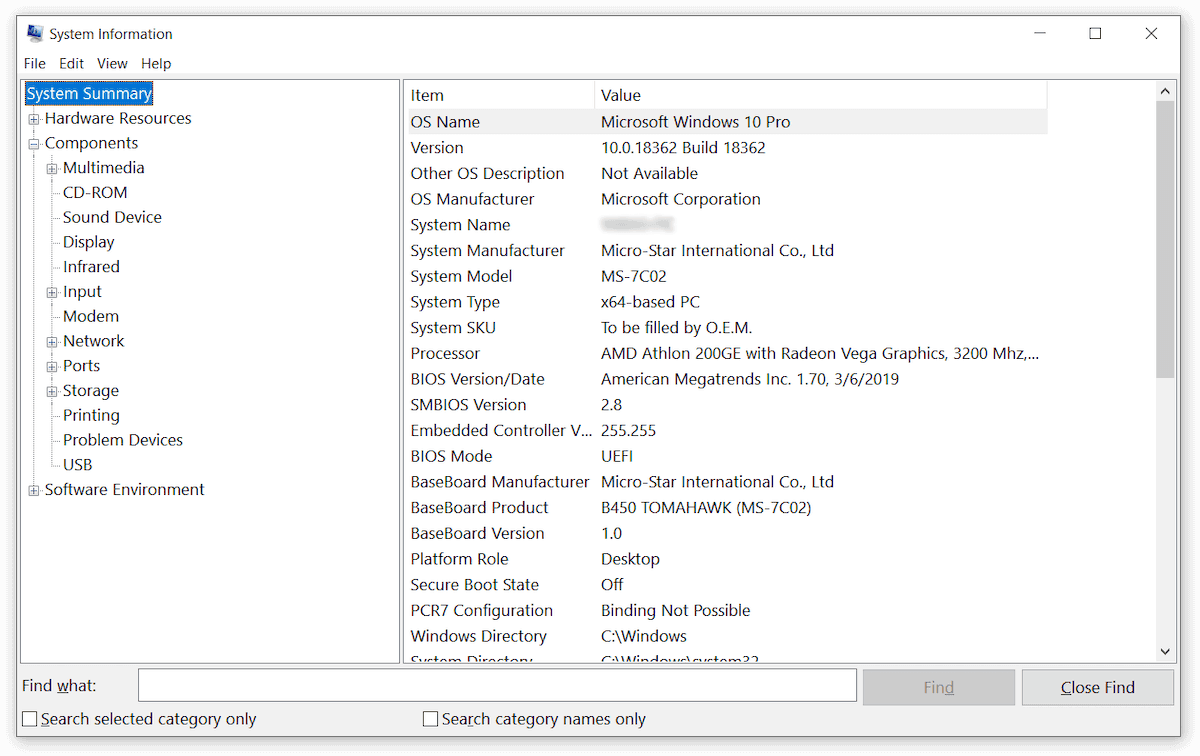
Ese elemento te dirá que modelo de laptop tienes y también podrás ver información del fabricante, en caso de que no sepas cuál es la marca de tu computadora.
¿Fácil?
La única desventaja es que para usar esta función deberás entrar a Windows, por lo que si tu computadora ya ni siquiera prender o está totalmente descompuesta no podrás usarla, al igual que el siguiente método.
3. Como saber el modelo de mi laptop por medio del símbolo de sistema (CMD)
Otra herramienta similar a la anterior pero un poco más arcaica o complicada de usar, es el símbolo del sistema o CMD. Es una función que no tiene interfaz gráfica, por lo que tendremos que escribir comandos en una pantalla donde solo hay caracteres en blanco y negro.
Si por alguna razón esta es tu única opción sigue los sientes pasos para ver el modelo de tu laptop con CMD.
Haz click en el botón de Inicio de Windows y selecciona la opción “ejecutar“. También puedes abrir el programa de “ejecutar” oprimiendo las teclas Windows + R.
Esta vez escribiremos cmd y daremos click en “Aceptar” o simplemente presionaremos la tecla Enter. Con esto se abrirá la aplicación del “Símbolo de sistema” o CMD.
A partir de aquí, tienes 2 opciones.
La primera es escribir: wmic baseboard get product manufacturer version serialnumber y oprimir la tecla “Enter” para ver la información básica de tu computadora, incluyendo el modelo y número de serie como se muestra a continuación.
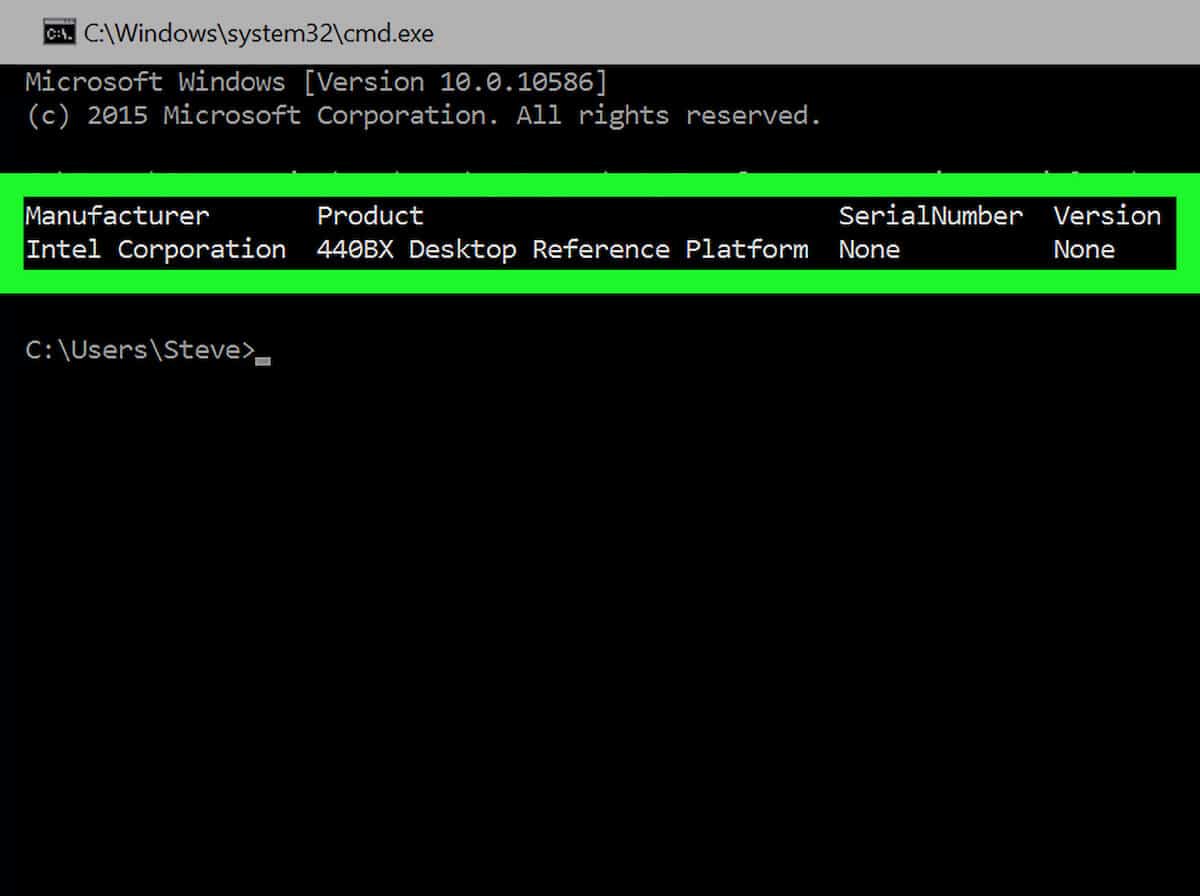
La segunda opción es escribir: systeminfo y oprimir la tecla “Enter” para ver la información detallada de tu PC. En la lista encontrarás información del Fabricante y Modelo del sistema, de igual manera que la veías usando el método 2 con msinfo32.
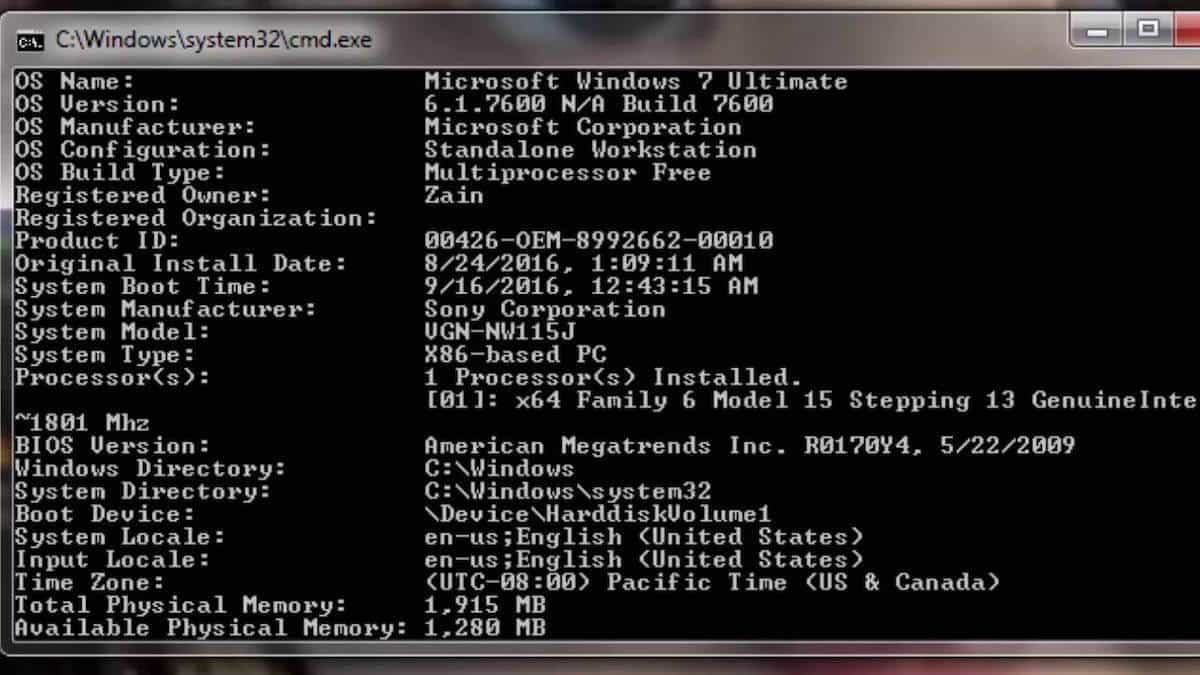
¡Y ya lo tienes!
Ahora que ya tienes el modelo de tu computadora, puedes simplemente decírselo a la persona de soporte, o copiar y pegarlo en Google para entrar a la página del fabricante y ver mas información detallada de tu laptop, o simplemente descargar los drivers que necesites para que tu computadora funcione.
Como siempre, si tienes dudas o preguntas déjanos un comentario abajo y con gusto te orientaremos.
José David
Gracias me ayudó mucho.
PCExperto
¡Un placer! Gracias por tu comentario.
Aaron
Hola, al realizar todos los pasos, me aparece que tengo una HP G62 Notebook PC y quiero descargar driveres xq necesito formatear. Pero cuando coloco esa descripción me aparecen muchos distintos tipos de PC y no encuentro exactamente uno con esa descripción, es decir HP G62 es una serie y hay varios modelos, no se ve nada en la etiqueta de mi laptop, que más puedo hacer?
PCExperto
Hola Aaron.
Has probado con el buscador de HP? Ellos tienen un buscdor en linea en donde solo tienes que poner el número de serie de tu laptop y con eso podrás obtener toda la información que necesitas!
Samuel
Simple y claro!!
Gracias hermano!
Susana
MUCHAS GRACIAS!!
Jaisú
Gracias ..fue de validez que haya encontrado esta pag.me ayudó muchísimo.
PCExperto
¡Que bueno que pudimos ayudarte!
leandro
gracias!!!!
oscar
hola buenas tardes se aplican las mismas palabras en cualquier laptop para que me de el modelo la mia es lenovo y no se el modelo y lo necesito para comprar unas refacciones
de antemano muchas gracias
PCExperto
Hola Oscar. En general son iguales o muy similares en la mayoría de las marcas.
Victor
Hola. Necesito saber el modelo de una laptop malograda (no enciende) y que le han sacado la etiqueta
PCExperto
Hola Victor. Conoces la marca al menos? Tiene batería?
Ruben
Tengo una notebook marca Dell, y no sé cómo buscar el modelo, porque me piden. En el sistema no sé cómo buscar, en los vídeos no te enseñan bien. Atrás y en la batería no coincide, y me dijeron que es el modelo de la notebook Dell.
PCExperto
Hola Ruben, quien te lo está pidiendo? de qué videos hablas?
Melany
Muchas gracias me ayudó mucho. Le pido un gran favor, mi laptop se ha puesto rosado y verde a la vez, cómo hago para ponerlo en su estado normal? Le agradecería demasiado.
PCExperto
En donde se ha puesto rosa y verde? en la pantalla?
jorge
Mis más sinceros agradecimientos por compartir sus conocimientos muchísimas gracias.
Genial.
Elvia Rubio
De mucha ayuda. Gracias